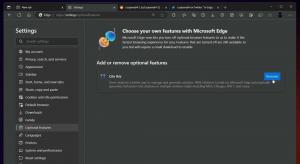Una forma más sencilla de configurar, copiar y administrar permisos NTFS (ACL) en archivos y carpetas en Windows
La administración de los permisos NTFS de Windows (también conocidos como listas de control de acceso) siempre ha sido difícil para los usuarios debido a los complejos diálogos y conceptos de la interfaz de usuario involucrados. Copiar permisos es aún más difícil porque cuando normalmente copia archivos desde el Explorador, los permisos no se conservan. Tienes que usar herramientas de línea de comandos como icacls para administrar los permisos. En este artículo, veremos una aplicación de terceros gratuita llamada Herramientas de permisos NTFS que hace que la configuración de permisos sea extremadamente fácil.
Puede establecer permisos en archivos y carpetas desde la pestaña Seguridad en Propiedades.
La aplicación de software gratuito de terceros, llamada 'Herramientas de permisos NTFS'viene con una GUI fácil de usar para establecer permisos y cambiar la propiedad de varios archivos. Va más allá de lo que Windows permite desde su GUI y permite realizar copias de seguridad de los permisos en un archivo desde el que puede restaurarlos más tarde. O simplemente puede copiar los permisos o todas las configuraciones de seguridad en un objeto y pegarlos en otro objeto. Esta es una función muy útil porque en Windows, se aplican varias reglas diferentes cuando copia o mueve archivos.
- Cuando copia o mueve un objeto a una carpeta diferente en el mismo volumen (unidad), los permisos originales se conservan, es decir, el objeto conserva sus permisos de forma predeterminada.
- Cuando copia o mueve un objeto a otro volumen (unidad), el objeto hereda los permisos de su nueva carpeta principal.
Sin embargo, al copiar o mover elementos, Windows no le ofrece un control fácil sobre esto. Las herramientas de permisos de NTFS eliminan el problema por completo porque puede copiar y pegar permisos separados del objeto en sí.
- NTFS Permissions Tools es una herramienta portátil que no requiere instalación. Está desarrollado por un desarrollador chino, Han Rui. El sitio web es aquí. pero siempre parece tener problemas con los enlaces y las URL del sitio cambian constantemente. Puede descargar la última versión de 'Herramientas de permisos NTFS' directamente del blog del desarrollador. (enlace a su chino el blog está aquí pero la aplicación en sí tiene una interfaz de usuario en inglés). Extraiga el ZIP y ejecute la versión adecuada (32 bits o 64 bits) para su versión de Windows. Si no puede descargarlo del sitio web del desarrollador, Consíguelo aquí de Winaero.
- Cuando lo abra, le pedirá permisos elevados de UAC. Haga clic en Sí. El programa tiene botones de 1 clic para configurar los permisos Permitir, Denegar o Solo lectura.
- Tiene dos modos de funcionamiento. Modo de edición y modo de exploración. En el modo de edición, simplemente arrastre y suelte cualquier archivo y carpeta cuyos permisos desee modificar, dentro de su ventana.
- En el modo Examinar, puede examinar archivos y carpetas como lo hace un administrador de archivos. Puede seleccionar un solo archivo o carpeta o puede seleccionar varios archivos y carpetas. Luego, puede hacer clic con el botón derecho en los elementos seleccionados en cualquier columna y cambiar los permisos, las cuentas y el propietario.
- Al hacer clic en el botón Avanzado, aparece una interfaz similar a la de Windows para realizar todas las tareas avanzadas, como como ajustar permisos heredables, reemplazar permisos de objetos secundarios, seleccionar usuarios o grupos etc.
- También puede crear Listas de control de acceso discrecional (DACL) NULL o vacías en un objeto haciendo clic con el botón derecho y seleccionando "Lista de control de acceso vacía". Las DACL nulas otorgan acceso completo a cualquier persona que pueda acceder al objeto. Una DACL vacía no otorga acceso al objeto hasta que el propietario del objeto asigna permisos.
Copiar y pegar permisos
Haga clic con el botón derecho en cualquier elemento cuyos permisos desee copiar y haga clic en "Copiar permisos" o "Copiar configuración de seguridad". La diferencia entre los dos es que el primero solo copia los permisos Permitir / Solo lectura / Denegar, mientras que el segundo también copia al Propietario. El programa aún no admite la copia de permisos de auditoría, por lo que para configurarlos, deberá usar los cuadros de diálogo de permisos nativos de Windows.
Palabras de cierre
NTFS Permissions Tools es una aplicación imprescindible para todo administrador de sistemas o profesional de TI. Dada la cantidad de veces que tiene que lidiar con los permisos en las versiones más recientes de Windows al acceder a los archivos de otro usuario, los usuarios finales también lo encontrarán útil. Puede reducir el uso de icacls para las tareas que admite, aunque para algunas actividades como encontrar ID de seguridad, establecer el nivel de integridad, etc., se seguirán necesitando icacls.